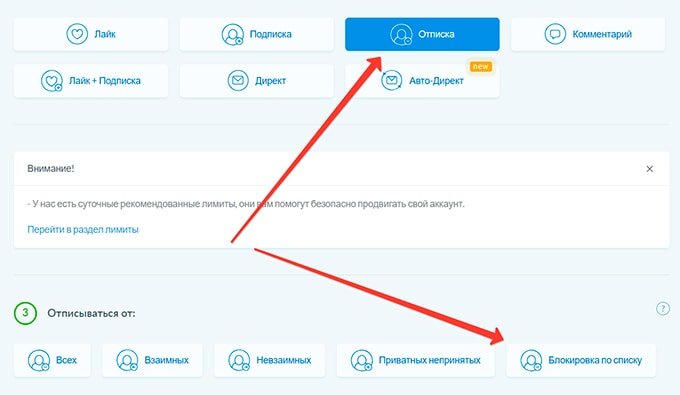Содержание
В этой статье мы разберем, как заблокировать пользователя в Инстаграм. Вам надоели глупые спамеры, мерзкие тролли и прочие антисоциальные личности? В нашем любимом Инстаграме есть отличная система, благодаря которой с нежелательными личинками можно бороться. Вы можете скрыть свои наработки от любого участника сети, и он больше никогда не увидит данные вашего профиля! Это называется блокировка.
Что значит блокировка пользователя в Инстаграм?
Блокировка пользователя подразумевает собой полное ограждение человека от вас в социальной сети. На любой аккаунт накладывается клеймо заблокированного, и через этот акк нельзя будет выполнять какие-то махинации на страничке. Это как бы охрана вас от плохих участников. Бесящие рекламщики, норовящие впихнуть что-то, спамеры в комментариях, просто люди, которых вы не любите и не желаете, чтобы они видели ваши фоточки, все они могут быть просто заблокированы.
Что может и не может заблокированный вами пользователь?
Что же значит заблокировать пользователя в Инстаграме: при помощи блокировки можно закрыть доступ для любого человека к вашим данным. Это означает, что человек не сможет отправлять вам личные сообщения, видеть ваши фото и видео материалы, смотреть прочие личные данные на страничке. Даже более того, такой юзер не имеет права ставить лайки, делать репосты и оставлять комментарии под записями. В общем, с блокировкой какого-либо человека, ему полностью закрывается доступ к вашему аккаунту. Он даже не может обнаружить вас в поиске.
Если пользователь добавил меня в черный список, то я, соответственно, не могу зайти к нему и как-то с ним контактировать.
Как заблокировать пользователя в Инстаграм: пошаговая инструкция
Как заблокировать пользователя в Инстаграме? Это так же просто, как съесть мороженое! Но вкусно будет только любителям насолить кому-то в жизнь. Так вот, как же заблокировать пользователя в Инстаграм?
Для начала найдем цель. Чтобы отыскать аккаунт, потенциально вредящий нам, выполняем поиск по его нику (поиск включается на главной странице по нажатию на иконку лупы вверху). Также открыть профиль можно, кликнув по картинке либо его имени в комментариях или ленте постов.
Далее нажимаем на три горизонтально расположенные точки вверху справа. Выдвигается окно для различных манипуляций.
Так как нам надо ограничить доступ негодяя к нашей странице, мы жмем на кнопку «Заблокировать». Она в самом верху появившегося окна и выделена красным шрифтом. Заметить её не сложно. Появляется предупреждение о том, что он/она не сможет ничего делать на вашей страничке. Конечно же, подтверждаем, ведь мы уверены в своем решении!
Как заблокировать пользователя мы узнали, но что если необходимо выполнить обратный процесс? Если же вы простили его, либо пощадили и хотите убрать, что уж там… Идем по тому же пути, только вместо кнопки блокировки будет «Разблокировать» только уже синего цвета, будто это благодетельность какая-то. Появляется привычное меню, где соглашаемся. Вот и все.
Просмотр заблокированных пользователей
Если вы ограничили доступ всем, кто попал под горячую руку, то все ограниченные и несчастные есть в черном списке. В Инстаграм забаненные пользователи хранятся в черном списке, куда вы однажды их отправили. Чтобы отыскать этот список, достаточно на главной странице открыть свои записи нажатием на свою аватарку, дальше в том же месте «Параметры».
И выбрать «Заблокированные пользователи».
Можно ли здесь их убрать? Среди перечня жертв, есть возможность открыть их профиль и разблокировать. Ну либо полюбоваться как человек скучает по вам, сидя в ЧС… Или не скучает. Если я не нахожу нужного человека, то есть поиск среди черного списка. Теперь вы знаете, как посмотреть черный список!
О том, как убрать человека из черного списка, можно прочитать подробно в статье по ссылке.
Вам не интересно, что видит заблокированный человек? Нет? Ну ладно. На самом деле, если он пытается зайти в профиль, то видит «К сожалению, данная Страница недоступна». Но попасть в профиль заблокированному не так-то просто, ведь в поиске люди, у которых вы в ЧС, не отображаются. О том, что кто-то вас добавил в ЧС никакого уведомления не приходит, поэтому узнать, что вас заблокировали, можно лишь найдя этого человека и зайдя на его профиль.
Всем привет! Недавно столкнулся с проблемой такого характера: «Как заблокировать того, кто уже заблокировал тебя в Instagram?». Позвонил мне клиент и обозначил такую проблему — Есть пользователь который нас заблокировал, соответственно мы его не можем найти в поиске, он там для нас не отображается. Но мне бы не хотелось чтобы он лазил по нашему аккаунту, нужно его тоже внести в блок, вы сможете помочь? С помощью специальных программ, за деньги соответственно. Как вы понимаете, последняя реплика самая главная во всей этой тираде 🙂 . Итак, как заблокировать пользователя, который заблокировал вас в Instagram.
Проблема такая может возникнуть у каждого. Например, нехороший человек пишет комментарии, и тут же вас блокирует. Вам такие комментарии не видны, а вот другие подписчики и пользователи Инстаграм прекрасно их видят. Чтобы их удалить, нужно такого злодея заблокировать в ответ. Если вы знаете точное имя (логин) этого аккаунта, то при заходе на этот аккаунт пишет «Пользователь не найден». В том случае, если ранее вы переписывались с этим человеком, то можно зайди в директ и в поиске вбить его ник. Если переписка не удалена — отобразится диалог. Там нужно зайти в него, далее нажать на фото профиля вверху, для перехода в Подробности, и потом «Заблокировать пользователя». Это самый легкий и общеизвестный способ. Но если переписок в директе не было, то он не применим, как в случае с моим клиентом.
Первым делом я полез в Cправочный центр Instagram просмотреть, что там пишут про блокировки пользователей. Очень мне понравилась фраза:
Люди, которых вы заблокировали, все равно смогут видеть ваши комментарии и отметки «Нравится» к публикациям общедоступных аккаунтов или аккаунтов, на которые они подписаны.
Зашел в аккаунт клиента и попросил его показать те аккаунты, которые мог лайкать или комментировать тот, кто его заблокировал. Подумал, что от туда можно будет зайти в аккаунт и заблокировать его, но фиг там. Если вас заблокировали в Instagram, то вы не видите никаких действий этого пользователя? который вас заблокировал, со своего аккаунта.
Ладно, остался еще один, непроверенный способ, который оказался действенным.
Блокировка пользователей Инстаграм заблокировавших вас
Все оказалось очень просто! Способ работает, если у вас имеется софт для продвижения Instagram с правильным функционалом! На платных сервисах, как правило, есть такой функционал. Я использую Instaplus.me, поэтому на его примере и расскажу все.
Если вы не являетесь пользователем, то регистрируемся по ссылке и получаем 5 дней бесплатного пользования Instaplus.me для 1 аккаунта Instagram, что нам и нужно для данной операции.
Там добавляем свой аккаунт, который заблокировал тот, кого мы хотим заблокировать в ответ. Рекомендую использовать функционал «Домашний прокси» от Инстаплюс, чтобы не возникало проблем с циклической верификацией.
Следующим шагом будет добавление списка аккаунтов. В нашем случае, в списке будет только один аккаунт злоумышленника.
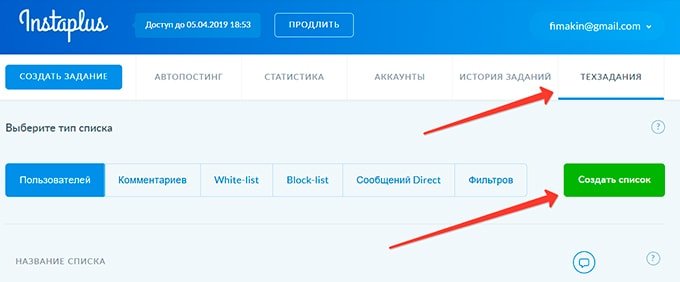
В итоге получаем искомое, логин злоумышленника из текстового файла заблокирован, его комментарии после блокировки автоматически исчезают, и вы радуетесь жизни.
Вот так просто все можно сделать, если очень захотеть. Удачи всем! Не забываем говорить спасибо в комментариях!
Блокировка пользователей
Чтобы заблокировать или разблокировать пользователя:
- Коснитесь имени пользователя, чтобы открыть его профиль.
- Коснитесь (iPhone/iPad/компьютер) или (Andro >Тот, кого вы блокируете, не получает уведомления об этом. Подробнее о блокировке людей.
Примечание. После блокировки человека его отметки "Нравится" и комментарии к вашим фото и видео не будут удалены. Вы можете удалить его комментарии из своих публикаций.
Если вы запретите кому-либо оставлять комментарии, этот человек по-прежнему сможет просматривать ваши фото и видео, но не комментировать их.
Чтобы запретить кому-либо комментировать свои фото и видео:
- Перейдите в свой профиль и коснитесь .
- Коснитесь Настройки.
- Коснитесь Конфиденциальность >Комментарии.
- Рядом с вариантом Заблокировать комментарии от коснитесь Люди > .
- Введите имя нужного человека и коснитесь Заблокировать рядом с именем.
Чтобы разрешить кому-либо комментировать свои фото и видео, коснитесь Разблокировать рядом с именем этого человека дважды.
Имейте в виду, что когда запрещаете кому-либо оставлять комментарии, то существующие комментарии этого человека остаются. Подробнее о блокировке людей.
По умолчанию все пользователи могут просматривать ваш профиль, а также публикации в Instagram. Вы можете сделать свой аккаунт закрытым, чтобы ваши публикации видели только одобренные вами подписчики. Если у вас закрытый аккаунт, только одобренные подписчики смогут видеть ваши фото и видео на страницах хэштегов и мест.
Как сделать аккаунт закрытым в приложении Instagram на устройстве Android или iOS
- Перейдите в свой профиль и коснитесь .
- Коснитесь Настройки.
- Коснитесь Конфиденциальность >Конфиденциальность аккаунта.
- Чтобы сделать аккаунт закрытым, коснитесь Закрытый аккаунт.
Как сделать аккаунт закрытым на компьютере или в мобильном браузере
- Перейдите на сайт instagram.com на компьютере или в мобильном браузере.
- Нажмите , а затем .
- Нажмите Конфиденциальность и безопасность.
- В разделе Конфиденциальность аккаунта отметьте флажком вариант Закрытый аккаунт.
Что надо знать о закрытых аккаунтах
Если вы кого-то заблокируете в Instagram, этот человек не сможет найти ваш профиль, публикации или истории. Тот, кого вы блокируете, не получает уведомления об этом.
Отметки "Нравится" и комментарии
Упоминания
Direct
Если вы измените свое решение, вы можете разблокировать человека.
Да, заблокированный вами человек может упомянуть ваше имя пользователя в Instagram, но это упоминание не появится у вас на вкладке "Действия". Если вы заблокируете кого-то, а затем измените свое имя пользователя, такой человек не сможет упомянуть вас, если не будет знать ваше новое имя пользователя.
Вы можете пожаловаться на оскорбительные фото, видео и сообщения, которые вам отправляют с помощью Instagram Direct:
- Откройте переписку в приложении Instagram.
- Коснитесь и удерживайте сообщение, на которое хотите пожаловаться.
- Коснитесь Пожаловаться.
- Выберите причину и коснитесь Пожаловаться.
Если вы хотите сообщить о публикации в Ленте, которую вам прислали с помощью Instagram Direct, коснитесь публикации и пожалуйтесь на нее.
Если вы хотите запретить кому-то отправлять вам сообщения, вы можете заблокировать этого человека или пожаловаться на его профиль.
После блокировки человека его отметки «Нравится» и комментарии к вашим фото и видео не будут удалены. Вы можете удалить его комментарии из своих публикаций.
Люди, которых вы заблокировали, все равно смогут видеть ваши комментарии и отметки «Нравится» к публикациям общедоступных аккаунтов или аккаунтов, на которые они подписаны.
Если вы ограничили человеку доступ:
Ограничить человеку доступ можно несколькими способами.
Чтобы ограничить доступ из раздела Direct:
- Коснитесь и перейдите в чат с человеком, которому хотите ограничить доступ.
- Коснитесь в верхнем правом углу чата.
- Коснитесь Ограничить доступ >Ограничить доступ аккаунту.
Чтобы огранить доступ и отменить ограничение в комментариях:
- Перейдите к своей публикации и коснитесь Посмотреть все комментарии.
- Смахните комментарий влево (iPhone) или коснитесь его и удерживайте (Android).
- Коснитесь , затем Ограничить доступ >Ограничить аккаунт или Отменить ограничение.
Если человек с ограниченным доступом прокомментирует вашу публикацию, вы сможете посмотреть его комментарий, нажав Показать комментарий. Чтобы удалить комментарий, коснитесь Удалить. Если вы выбрали Показать комментарий, вы можете затем коснуться Одобрить — и другие тоже смогут его увидеть. Чтобы удалить комментарий, коснитесь Удалить.
Помните, что вы не будете получать уведомления о комментариях от людей, которым вы ограничили доступ.
Чтобы ограничить доступ или отменить ограничение в настройках:
- Перейдите в свой профиль и коснитесь .
- Коснитесь Настройки, затем — Конфиденциальность.
- В разделе Контакты коснитесь Аккаунты с ограниченным доступом.
- Коснитесь Продолжить.
- Найдите нужный аккаунт и рядом с ним коснитесь Ограничить доступ или Отменить ограничение.
Чтобы ограничить доступ или отменить ограничение в профиле пользователя:
- Перейдите в профиль человека, которому хотите ограничить доступ или отменить ограничение.
- Коснитесь (iPhone) или (Android) в верхнем правом углу.
- Выберите Ограничить доступ >Ограничить аккаунт или Отменить ограничение.